
狸窝全能视频转换器5.1.0.0正式版
- 软件授权: 免费软件
- 软件类型: 国产软件
- 软件语言: 简体中文
- 更新时间: 2021-11-22
- 软件评分:
- 软件大小: 22.74 MB
- 应用平台: WinXP/Win7/Win8/Win10
狸窝全能视频转换器是一款功能非常强大的视频转换软件,这款软件能够将所有的flv格式视频快速转换成其他主流格式的视频。例如像rmvb、mp4、3gp、mov、vcd等,让用户随心所欲的观看想看的视频。需要的话就来下载吧。狸窝全能视频转换器除了具备强大的视频转换功能外,同时也具备音视频编辑功能。用户可以直接在软件中编辑自己的视频或音频,这里的编辑工具十分丰富,基本上可以满足用户的一切要求。因此这款软件的功能非常全面。
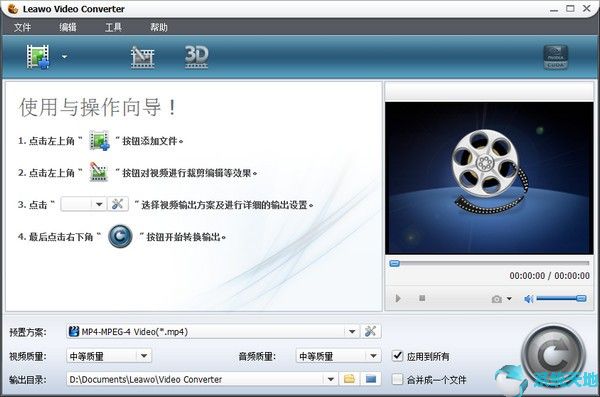
软件特点
1、可以选择合适的视频参数:如输出视频质量、尺寸、分辨率等
2、支持批量转换,处理多个文件
3、视频编辑功能:视频裁剪、视频拆分、视频合并
4、转换速度很快,操作也是非常方便的
支持格式
1、视频:RM、RMVB、3GP、AVI、MPEG、MPG、MKV、DAT、ASF、WMV、FLV,MOV、MP4、OGM等。
2、音频:AAC、CDA、MP3、MP2、WAV、WMA、RA、RM、OGG、AMR、AC3、AU、FLAC等。
使用教程
一、狸窝全能视频转换器怎么消音?狸窝全能视频转换器消音的方法
1、首先我们打开狸窝全能视频转换器,添加一个需要消音的视频。
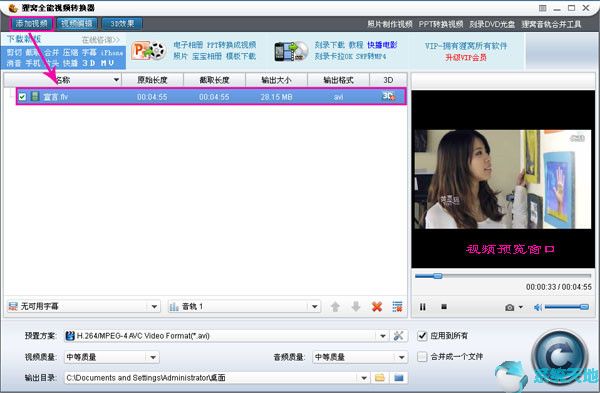
2、点击预置方案后面的倒三角按钮进行选择格式,点击工具按钮可以进入高级设置进行详细参数设置。
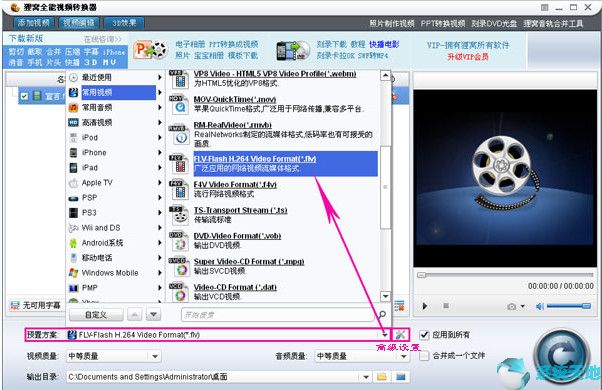
3、点击高级设置按钮进入高级设置窗口之后,可以看到有视频与音频两个选项,对应下面有详细的参数设置,我们只需要把音频后面的勾选去掉,这样输出的视频就是只有视频画面而没有声音的视频。
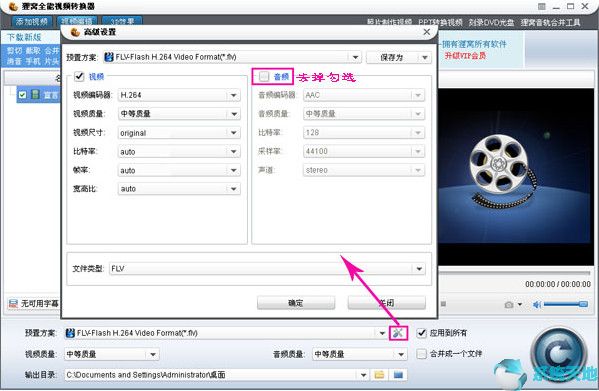
4、设置输出视频的存储目录,然后点击“转换”按钮就可以开始转换输出消音之后的视频
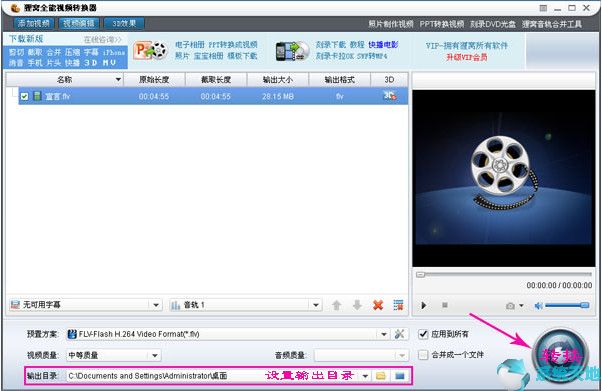
二、狸窝全能视频转换器怎么剪切视频?狸窝全能视频转换器剪切视频的方法
首先我们就要来看一下是怎样将视频文件添加到转换器上的。运行转换器之后,点击视频转换器左上角的“视频添加”按钮,就可以把视频文件添加到转换器上啦。
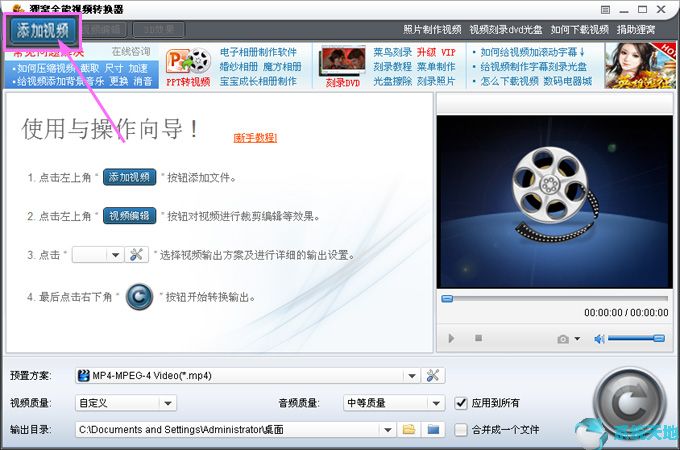
在添加进来之后,“视频片段截取”功能选项就是在左上角第二个按钮上,点击“视频编辑”按钮,之后就可以在功能选项上选择“截取”功能啦,如下图:
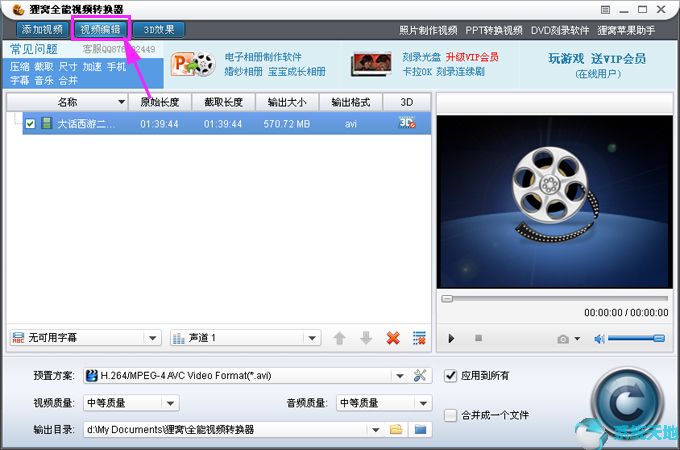
截取具体步骤,如下图。主要是分为“开始时间”和“结束时间”,选择好截取的开始时间之后,可以利用上面的区间按钮来进行截取,或者自定义设置“开始时间”。结束时间,也是同样的操作,可以点击上面的“右区间”按钮,或者设置“结束时间”。
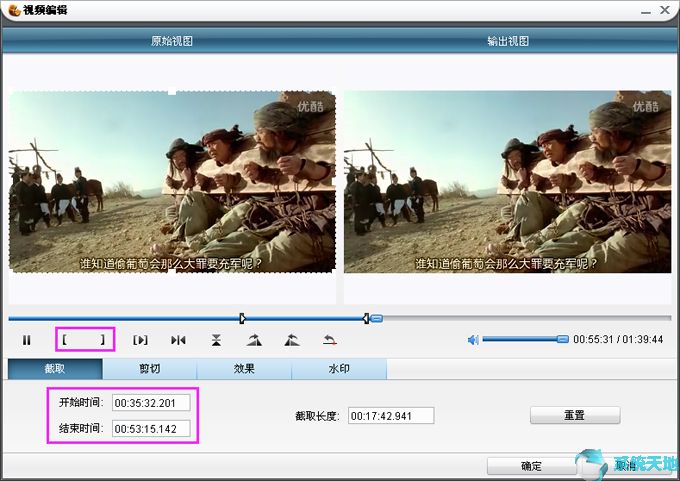
截取完成之后,就点击该界面右下角的“确定”按钮,然后就可以将想要的视频片段截取下来啦。我们之后就可以在下面的按钮上,选择要输出视频文件的格式。直接点击“预置方案”就可以在上面选择啦,或者你可以默认,直接进行下一步。
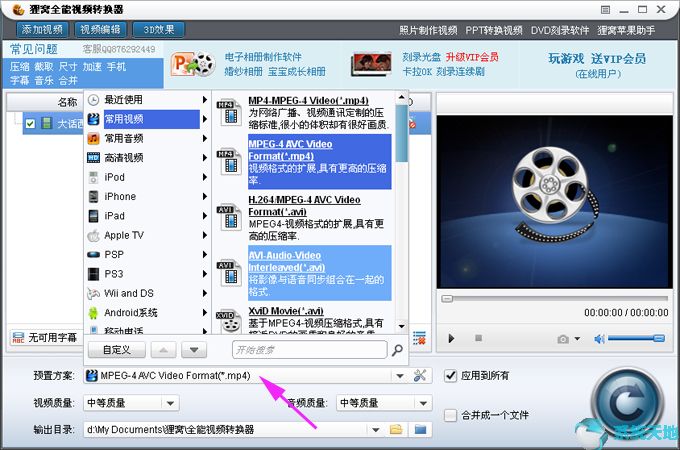
在上面几个步骤中,最终就是要将截取视频的片段弄出来,点击右下角的“转换”按钮,然后视频截取的片段,就会根据你选择的视频格式进行转换啦。
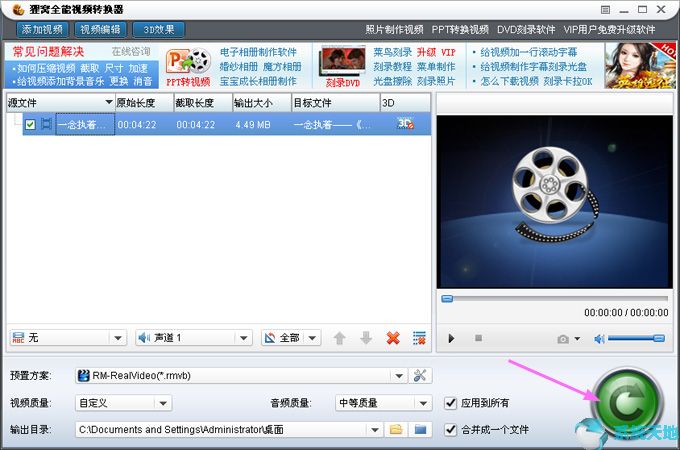
在这转换过程中,你要稍等片刻,即可以得到截取转换后的视频文件片段。如何截取视频片段就是这样简单地完成啦。
三、狸窝全能视频转换器怎么添加字幕?字幕添加教程
1、打开狸窝全能视频转换器,点击“添加视频”导入需要转换的视频文件,然后进行相关设置,转换为自己需要的视频文件格式。
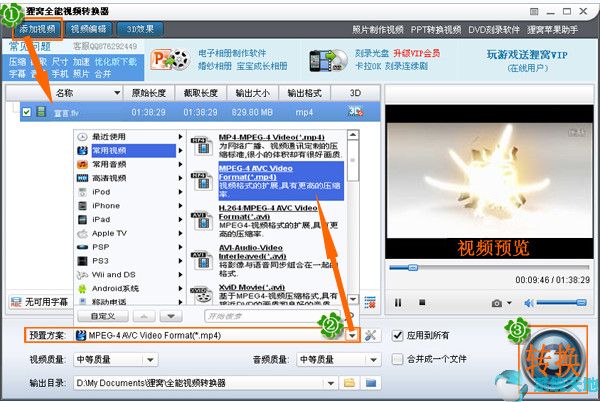
2、在导出视频文件之前,用户可以点击软件左侧的“字幕”按钮,把字幕文件添加到视频中,支持添加srt、ass、ssa格式字幕。
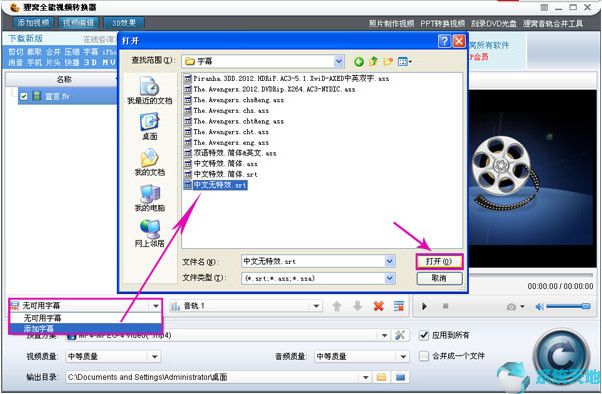
3、添加成功后,在右边的预览窗口播放该视频时,就能看到添加的相应字幕了。
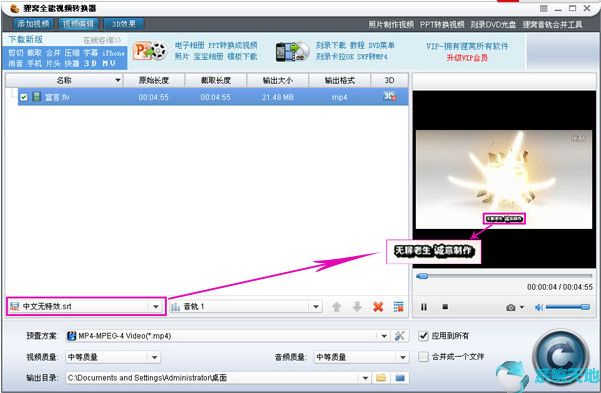


































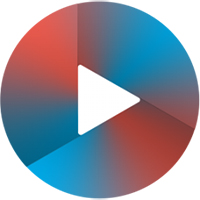



 苏公网安备32032202000432
苏公网安备32032202000432